Тем более, что она не так уж и сложна, а в результате мы, кроме прочих преимуществ, будем иметь файл, готовый для печати на чёрно-белом принтере..
Полутоновые изображения лучше всего создавать из цветных файлов. Даже если исходное изображение чёрно-белое, лучше сканировать его в режиме RGB. Тогда мы будем иметь 24 бита на пиксель, что позволит произвести более тонкую корректировку, чем в градациях серого, где на точку приходится всего 8 разрядов.. Изображение будет более качественным.
Вначале может показаться, что предлагаемая методика имеет очень много шагов, но выполняются они очень быстро, за несколько минут.
Принцип простой: над исходным изображением создаётся специальный корректирующий слой. Через этот корректирующий слой изображение переводится в режим Lab и далее (процедура, очевидно, всем известная) в градации серого.
Итак, сначала корректирующий слой. На рабочем столе ФШ нам постоянно нужны будут три палитры: Layers (Слои), Info (Инфо) и History(История). Желательно разместить их так, чтобы они не закрывали изображения (перетаскивая их, ухватившись мышкой за название палитры). Открываем исходный файл, изображение которого нужно превратить в полутоновое. Лучше вписать изображение по размеру в экран, нажав Ctrl+0.
В палитре Info щёлкните на правом верхнем треугольнике. В раскрывшемся списке нужно выбрать Palette Options. Откроется диалоговое окно. В нём нужно изменить режим отображения палитры на Grayscale (Градации серого) для First Color Readout и для Second Color Readout. Создаём новый корректирующий уровни слой. Для этого внизу палитры Layers нажимаем четвёртую слева кнопку, Create new adjustment layer - создать новый корректирующий слой). В раскрывшемся списке найдите команду Levels (Уровни). Откроется диалоговое окно Levels, разместите его так, чтобы можно было видеть самую тёмную и самую светлую области изображения. Вверху окна есть список Channel (Канал): пункт RGB смените на Red (Красный).
Сразу под гистограммой есть три ползунка входных уровней, пока будем работать с ними. Нажмите клавишу Alt и всё время держите её. То, что будет происходить сейчас, называется режимом порога уровней. Щёлкните на правом движке светлых значений входных уровней. Экран станет чёрным. Потихоньку перемещайте движок влево. Светлые пиксели красного канала будут отображаться как красный на чёрном. Как только начнут появляться небольшие красные области, будьте особенно внимательны. Нужно сделать так, чтобы светлые области были очень небольшие, и при этом в каждой светлой области постарайтесь оставить хоть несколько тёмных пикселей. Обычно это происходит в самом начале появления светлых областей. В этом и заключается искусство определения порога расположения самых тёмных и самых светлых пикселей изображения.
Отпустите кнопку мышки, но не отпускайте Alt. Теперь начните также потихоньку двигать вправо левый ползунок тёмных значений входного уровня. Экран сразу станет красным. Остановиться нужно, когда появится некоторое очень небольшое количество тёмных пикселей. Если изображение в целом очень тёмное, вы, вероятно вообще не сможете сместить этот движок. Постарайтесь сохранить немного красных пикселей в тёмных областях. Отпустите кнопку мыши, но не Alt.
Теперь нужно выбрать канал Green и проделать с ним те же операции по определению пороговых уровней. Не отпускайте Alt.
На очереди канал Blue. Если в изображение включена большая область неба, вероятно, вы не сможете сдвинуть влево правый ползунок, ну и фиг с ним, это только облегчает нам задачу. Двигайте левый по той же технологии, что и для других каналов.
Настало время вернуться к композитному каналу RGB. Щёлкните в списке окошка на его имени. Теперь можно отпустить клавишу Alt. Обычно после настройки трёх каналов изображение получается вполне светлым, но недостаточно контрастным. Возможно, придётся немного затемнить и сделать изображение более контрастным. Для этого передвиньте левый ползунок входных уровней немного правее. Центральный ползунок также чуть правее, может даже в большей степени, чем левый. Здесь нет жёстких правил, и вы должны опираться на собственную оценку. Остановитесь, когда изображение будет выглядеть ясным и таким, как будто оно имеет полный диапазон тонов.
Теперь настала очередь самой трудоёмкой операции. Переместите курсор из диалогового окна на изображение, он примет вид пипетки. Задача в том, чтобы найти самую светлую точку изображения. Внимательно просмотрите изображение. Самая светлая точка может оказаться в самом неожиданном месте, совсем не обязательно она будет на облаках, она может притаиться и внизу. Ищите это место пипеткой, присматриваясь к цифрам палитры Info. Здесь будут появляться два значения, разделённые косой чертой. Левое - это исходное значение пикселя , правое - это новое значение, полученное в результате смещения движка (на правое пока не смотрим). Нужно найти минимальное значение. Возможно, вам повезёт, и вы найдёте пиксель со значением 0%. Теперь переместите правый нижний движок Output Levels (Выходные уровни). Передвигайте его понемногу и присматривайтесь к светлым областям изображения. Теперь важно правое число в палитре Info. Движком нужно сделать так, чтобы для самого светлого пикселя правое число оказалось не менее 5% (не светлее 5%). Это особенно важно будет для печати.
Теперь пипеткой нужно найти на изображении самый тёмный участок. Всё аналогично, только теперь левым движком нужно сделать так, чтобы самый тёмный пиксель посветлел до 93-95%.
Самое тяжёлое позади. Щёлкаем на кнопе ОК окна Levels. Сводим слои командами Merge Down (Слить с нижним) или Merge Visible (Слить видимые) в палитре или меню Layers (Слои). А проще Ctrl+E. Теперь всё готово для преобразования в режим Grayscale (Градации серого). Сначала выбираем Image-Mode-Lab Color (Изображение-Режим-Lab). Чтобы увидеть канал L содержащий яркостные параметры изображения, можно нажать Ctrl+1. Сохраняя активным этот канал, выполняем команду Image-Mode-Grayscale (Изображение-Режим-Градации серого). Появившееся диалоговое окно спросит подтверждения удаления цветовых каналов. Придётся соглашаться - ОК.

разделённую по диаметру на чёрный и белый сегменты (
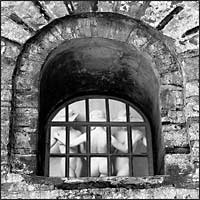
Вот и всё. Делается это за 3-5 минут, а писать об этом пришлось столько же часов.
Думаю, вы не пожалеете о потраченном времени. Я тоже. Будут вопросы, пишите.
Литература:
David Xenakis, Benjamin Levisay PHOTOSHOP 6 In Depth Edition "Coriolis" ISBN 1576107884
Перепечатка только с разрешения автора.
P.S. Статья была написана для сайта fotoclub.ru. Для Foto.ua хочу немного добавить.
Всё, о чём писалось в этой статье, можно рассматривать как предварительный и желательный этап в подготовке чёрно-белых изображений. Можно ограничиться и этим этапом, но меня далеко не во всех случаях устраивает алгоритм перевода в режим Grayscale, заложенный в Фотошопе. Поэтому я планирую дополнить статью второй частью.
Часть II >>


 Ми у Фейсбуці
Ми у Фейсбуці Ми у Instagram
Ми у Instagram